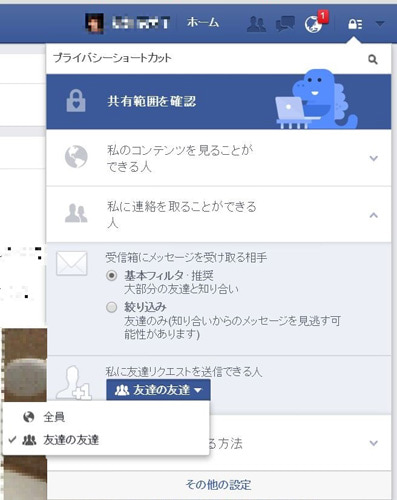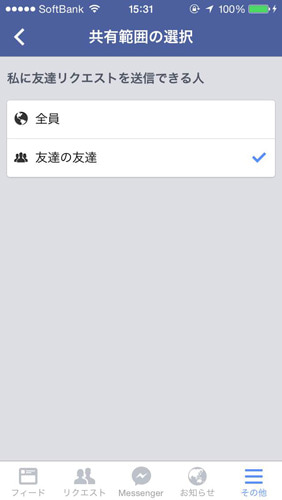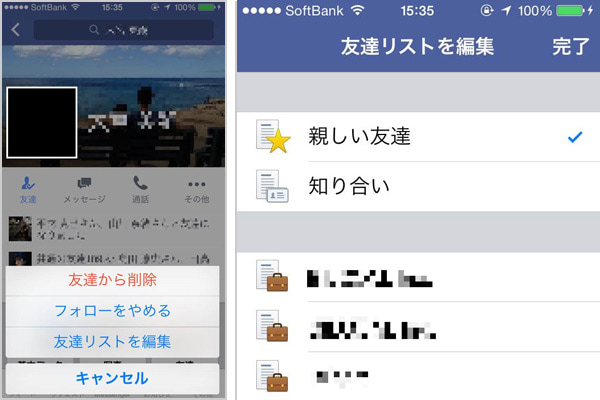【Facebook活用術】繋がりたくない人から「友達申請」がきたら、どうするのが正解?
■あなたの友達リクエスト送信は、誰までOK?
三橋さんからのアドバイスの通り、自分自身がどのようにFacebookを使っていきたいかが大事になるんですね。「プライベートのみの使い方」をするのか、さらに限定して「会ったことのある友人・知人のみの使い方」にするのかなど、人それぞれのルールを決めることがまず大事。
そうはいっても、知らない人からの友達リクエストがあまりに多く来る……という場合、「あなたに友達リクエストを申請できる人」の設定を見直すことで、見知らぬ人からの友達リクエストを届きにくくすることが可能です。
設定では、あなたに友達リクエストを送信できる人を、「Facebookの利用者全員」または「友達の友達」から選択できるようになっています。この機会に一度見直して見ましょう。
PC版
・ページ右上の鍵マークをクリックして、[プライバシーショートカット]を表示します。
・[プライバシーショートカット]の[私に連絡を取ることができる人]をクリックします。
・[私に友達リクエストを送信できる人]のドロップダウンメニューから、リクエストを送信できる範囲を「全員」もしくは「友達の友達」のいずれかから選択します。(デフォルト設定では「全員」となっています)
iOSアプリ版
・下部のメニューから ≡ (その他)をタップします。
・下にスクロールし、[設定]>[プライバシー]の順にタップします。
・[私に友達リクエストを送信できる人]をタップし、リクエストを送信できる範囲を「全員」もしくは「友達の友達」のいずれかから選択します。(デフォルト設定では「全員」となっています)
■友達リストを作って、見せたい友達のみ投稿の共有を
また、実際に会ったことがあり、Facebookで友達になった相手であっても、人によっては一部の投稿やプライベートな写真を見せたくない場合がありますよね。そんな時は、「友達リスト」機能を活用して、一部の友達のみに投稿を共有することができます。
友達リストは、(1)デフォルトの友達リスト (2)カスタムリスト の2種類があります。
(1)デフォルトの友達リストは、自動的に用意されるもので「親しい友達」「知り合い」「制限」の3つに分類されています。各リストに、自分が分類したい友達を追加すれば簡単に友達リストを作成できます。
PC版
・ホーム画面左側のメニューを 下にスクロールし、[友達]のセクションで「もっと見る」をクリックします。
・友達を追加したいリストをクリックし、「友達を追加」ボタンを押すと自分の友達一覧が表示されます。
・そのリストに追加したい友達のプロフィール写真をクリックし、「終了」を押せば追加完了です。
iOSアプリ版
・リストに追加したい友達のタイムラインに移動します。
・友達のプロフィール写真の下の [友達]をタップします。
・[友達リストを編集]をタップします。
・その友達を追加したいリストをタップし、チェックマークを表示させ、右上の「完了」をタップすると追加が完了します。
(2)カスタムリストは、自分で自由に新しく作成できる友達リストです。
「大学の友達」「同僚」「先輩」など、自分のお好みで友達をリスト化し、投稿を共有することができます。カスタムリストの新規作成はPC版からのみ可能です。
(1)デフォルトの友達リスト (2)カスタムリスト いずれの場合も、リストに追加した友達に通知がいくことはないのでご安心を! また、一度作成したリストについて、友達を削除したり、新たに別の友達を追加したりといった編集も可能です。
友達リストが完成したら、あとは投稿をするごとに、共有範囲で希望するリストを選ぶだけ。ぜひ活用してみてください!
(マイナビウーマン編集部)
※この記事は2014年12月09日に公開されたものです